De forma predeterminada, Linux Kernel viene con el controlador Nouveau de código abierto para sistemas que usan tarjetas gráficas Nvidia. Dicho esto, el controlador de código abierto carece de soporte de aceleración 3D, lo que puede ser un gran problema para las cargas de trabajo relacionadas con gráficos 3D. Además, si planeas jugar juegos en tu PC con Linux, el controlador puede estar limitándote.
Como tal, debe instalar los controladores Nvidia apropiados para asegurarse de que su tarjeta gráfica pueda funcionar al máximo. Con esto en mente, hemos elaborado un tutorial completo sobre cómo instalar los controladores de Nvidia en Ubuntu.
Además, sabemos que los usuarios de Ubuntu tienen sus preferencias. Algunos de ustedes están contentos con la interfaz gráfica de usuario (GUI), mientras que otros se sienten más cómodos y poderosos usando la interfaz de línea de comandos (CLI). Como tal, le mostraremos cómo instalar el controlador Nvidia en Ubuntu utilizando ambos métodos, a través de la GUI y la línea de comandos.
Entonces, sin más preámbulos, comencemos:
Instalación de los controladores de Nvidia en Ubuntu
Método 1:Usar GUI
Lo primero es lo primero, debemos verificar qué tarjeta gráfica está usando su computadora en primer lugar.
Para hacer esto, abra "Configuración del sistema" y vaya a "Detalles".
Nota:"Configuración del sistema" es diferente de "Configuración". Se puede acceder a ambos desde el menú de la aplicación.
De forma predeterminada, su instalación de Ubuntu le mostrará los gráficos integrados que vienen con su CPU. Por ejemplo, si tiene un procesador Intel, le mostrará los gráficos Intel HD asociados.
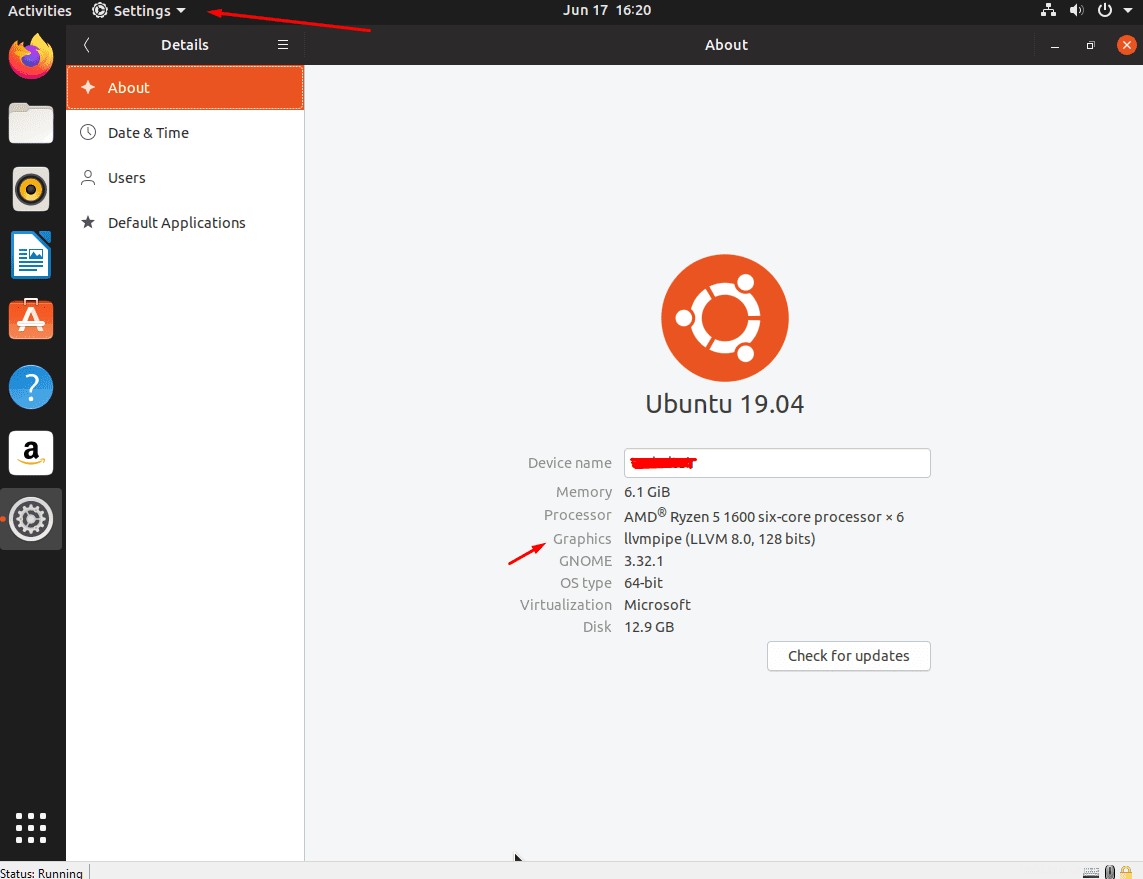
Ahora que sabe qué gráficos se están utilizando en su máquina, debe dirigirse al programa "Software y actualizaciones" desde el menú de la aplicación.
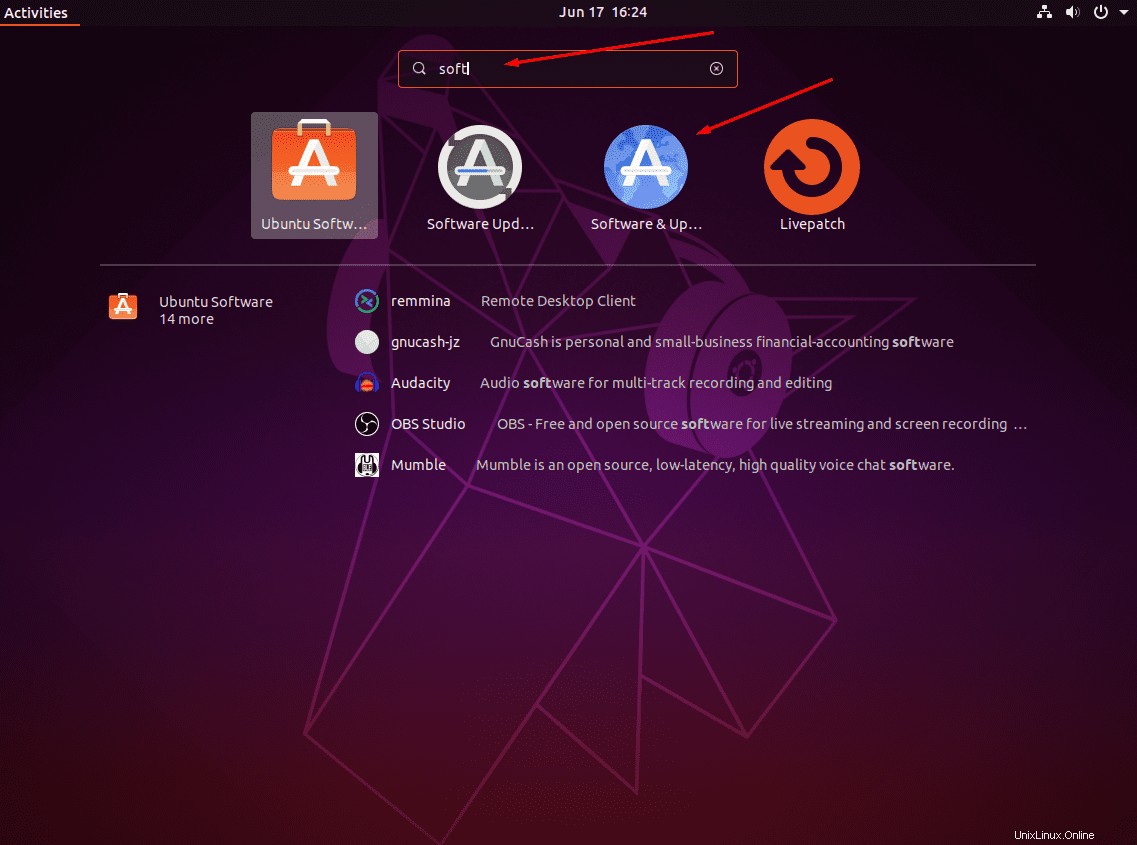
Ábralo y vaya a la pestaña "Controladores adicionales".
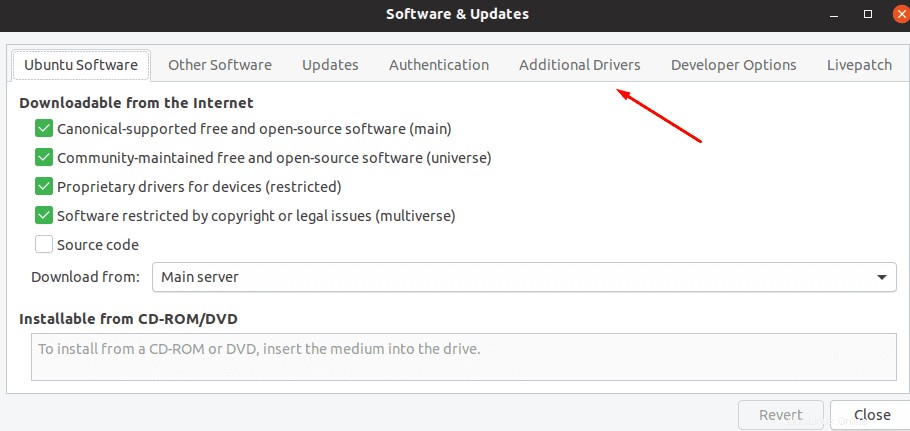
Desde aquí, verá una lista de controladores patentados, incluido el controlador predeterminado que se utiliza para su tarjeta gráfica Nvidia:el controlador Nouveau.
Dependiendo de la tarjeta gráfica Nvidia que tenga en su sistema, la pantalla debería mostrarle diferentes opciones de controlador. Seleccione la opción según las especificaciones de su sistema y haga clic en "Aplicar cambios" para instalar ese controlador en particular.
Una vez que se complete la instalación, deberá reiniciar su sistema para que el nuevo controlador de gráficos surta efecto. Después de que el sistema se reinicie, vuelva a Configuración del sistema> Detalles. Aquí verá el controlador Nvidia recién instalado en la lista de la sección Gráficos.
¡Y eso es! Ha instalado con éxito un controlador de Nvidia en Ubuntu.
Ahora, en caso de que desee volver a los gráficos Intel HD integrados, abra el nuevo programa "Configuración del servidor Nvidia X" desde el menú de la aplicación. Desde aquí, haga clic en la pestaña "Perfiles PRIME" en el panel del lado izquierdo y seleccione los gráficos Intel como su opción preferida.
Del mismo modo, siguiendo los mismos pasos nuevamente, puede volver a usar los gráficos de Nvidia cuando sea necesario.
Método 2:usar la línea de comandos
Primero, deberá abrir la terminal.
Puede hacer clic con el botón derecho en el fondo del escritorio y abrir la interfaz de Terminal o ir al "Menú de aplicaciones" y buscar el programa "Terminal". Con acceso a la ventana de terminal, escriba el siguiente comando:
sudo lshw -c display
o
sudo lshw -c video
Ambos comandos le mostrarán detalles básicos sobre su instalación de Ubuntu, incluido el controlador de gráficos que está utilizando. Como se mencionó anteriormente, de forma predeterminada, verá que su sistema usa el controlador "Nouveau", que se menciona en la sección "Configuración".
A continuación, deberá escribir el siguiente comando:
sudo ubuntu-drivers devices
Esto obtendrá una lista de los controladores disponibles para la tarjeta Nvidia directamente desde el repositorio de Ubuntu. Al igual que antes, según la tarjeta gráfica que haya instalado, le mostrará diferentes opciones de controlador.
Como puede ver, algunos de los controladores son recomendados por Ubuntu, lo cual es evidente por la etiqueta "recomendado" que viene con ellos. Debe instalar los controladores recomendados para asegurarse de que su sistema no tenga ningún tipo de problema.
Ahora, para instalar el controlador recomendado, todo lo que necesita hacer es escribir este comando:
sudo ubuntu-drivers autoinstall
Sin embargo, si desea instalar un controlador en particular, debe ejecutar este código:
sudo apt install nvidia-driver-version-number
Por ejemplo,
sudo apt install nvidia-driver-430
Una vez que se instala el controlador, debe reiniciar el sistema para completar el proceso, lo que habilitará "Nvidia-Prime" – la tecnología que le permite cambiar entre los gráficos Intel y Nvidia.
Ahora, puede reiniciar su computadora desde la interfaz de línea de comandos usando el siguiente comando:
sudo shutdown -r now
Una vez que su sistema se reinicie, vuelva a abrir la ventana del terminal y escriba "sudo lshw -c display" para verificar si el controlador de Nvidia se muestra en la sección de configuración.
Y listo, ha instalado con éxito el controlador Nvidia en Ubuntu usando la línea de comandos.
Ahora, en caso de que desee volver a la tarjeta gráfica Intel, puede escribir el siguiente comando en la terminal:
sudo prime-select intel
Del mismo modo, con el comando dado, puede volver a la tarjeta Nvidia.
sudo prime-select Nvidia
Nota: Recuerde, deberá reiniciar su sistema cada vez que realice los cambios para que surtan efecto.
Conclusión
Eso nos lleva al final del tutorial sobre cómo instalar el controlador Nvidia en Ubuntu usando tanto la línea de comando como la GUI. Esperamos que la lectura le haya resultado útil y que le haya ayudado a instalar el controlador adecuado para su tarjeta gráfica Nvidia en su PC con Linux.